excel怎么设置筛选内容 表格中筛选选项内容设置方法
更新时间:2023-11-23 09:43:43作者:jiang
excel怎么设置筛选内容,在工作中我们常常需要对大量的数据进行筛选和整理,以便更好地分析和处理,而Excel作为一个功能强大的电子表格软件,提供了丰富的筛选功能,让我们能够轻松地找到所需的数据。如何在Excel中设置筛选内容呢?在表格中我们可以通过设置筛选选项内容来实现这一目的。通过灵活设置筛选选项,我们可以根据特定的条件快速筛选出目标数据,提高工作效率。接下来我们将详细介绍Excel中设置筛选内容的方法,让您能够更好地应用这一功能。
操作方法:
1打开电脑上的办公软件Excel,选中需要的表格数据。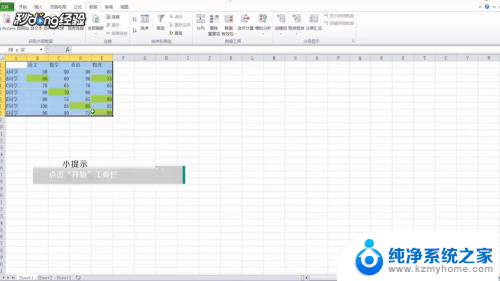 2点击“开始”工具栏。
2点击“开始”工具栏。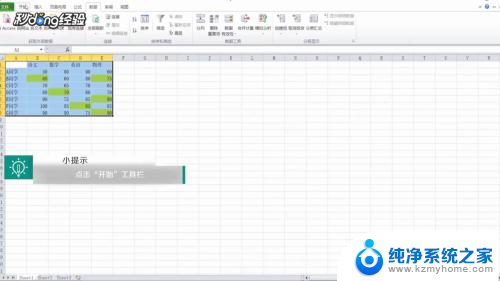 3选择下面工具栏中的“排序和筛选”选项卡。
3选择下面工具栏中的“排序和筛选”选项卡。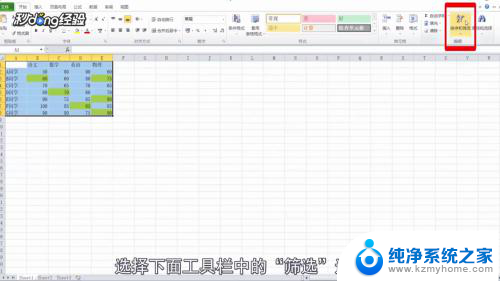 4点击“筛选”。
4点击“筛选”。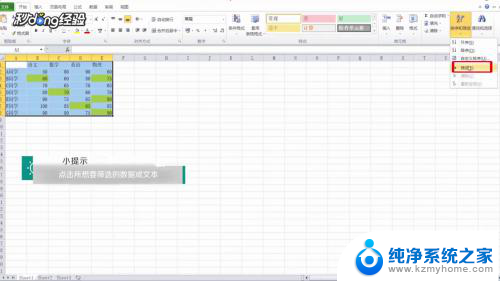 5点击所想要筛选的数据或文本所在列。
5点击所想要筛选的数据或文本所在列。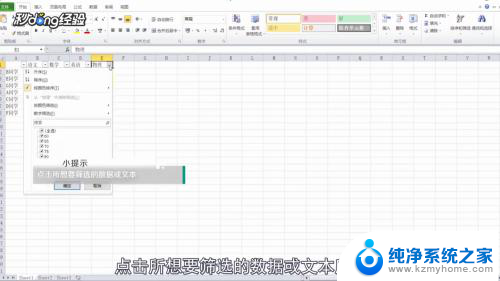 6选择筛选条件设置,即可设置内容筛选、颜色筛选以及数字筛选。
6选择筛选条件设置,即可设置内容筛选、颜色筛选以及数字筛选。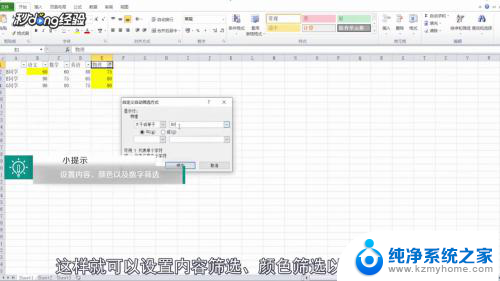 7总结如下。
7总结如下。
以上就是如何在Excel中设置筛选内容的全部步骤,如果您遇到了这种情况,可以按照以上方法来解决,希望这对大家有所帮助。
excel怎么设置筛选内容 表格中筛选选项内容设置方法相关教程
- excel表格怎么设置筛选内容 如何设置表格中的筛选选项内容
- excel怎么设置筛选条件内容 表格中筛选选项内容的设置步骤
- wps表格怎么设置选项的内容 WPS表格如何添加选项内容
- excel筛选项怎么添加 Excel表格单元筛选项设置
- excel筛选选项 Excel表格中怎样添加筛选项
- wps如何把所有的表格内容列入筛选 wps如何筛选所有表格内容
- excel表格里选项怎么设置 Excel表格中的下拉选项设置步骤
- 怎么设置excel表格选项 Excel表格中怎样设置下拉选项
- excel表格如何设置选项 Excel表格中的下拉选项设置步骤
- xlsx表格怎么筛选 xlsx表格数据筛选方法
- windows咋关闭呢 关笔记本电脑的步骤
- 怎么样切换windows版本 笔记本电脑系统更换步骤
- 电脑windows密码怎么找回 笔记本电脑忘记登录密码怎么办
- windows 10屏保怎么设置 电脑屏幕屏保自定义设置
- 键盘上有win这个键吗 win键是哪个键
- wind7电脑开机黑屏 电脑桌面黑屏但能听到声音怎么办
电脑教程推荐